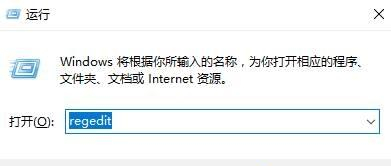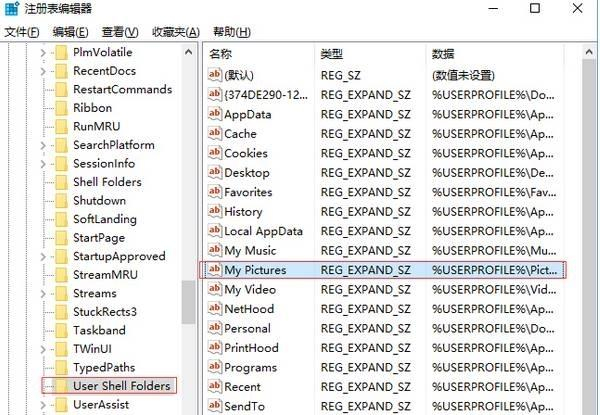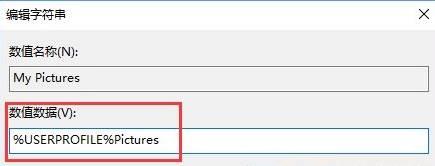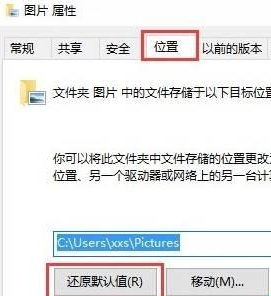首页
Win10截图快捷键失效怎么办?Win10截图快捷键失效的解决方法
Win10截图快捷键失效怎么办?Win10截图快捷键失效的解决方法
2021-12-15 20:10:04
来源:互联网
作者:admin
Windows系统中都有自带一个截图工具,并且这个截图工具我们可以使用快捷键来开启,但是有不少小伙伴在使用截图快捷键的时候突然失效了,那么遇到这种情况应该怎么办呢?下面就和小编一起来看看有什么解决方法吧。
Win10截图快捷键失效的解决方法
方法一
1、按下【Win+R】组合键打开运行,输入:regedit 点击确定打开注册表;
2、在左侧依次打开:HKEY_CURRENT-USERSoftwareMicrosoftWindowsCurrentVersionExplorerUser Shell Folders ;
3、在右侧双击打开“My Pictures”,将其数值数据修改为:%USERPROFILE%Pictures 点击确定重置截图保存路径即可。
方法二
1、按下【Win+E】组合键打开资源管理器,右键单击【图片】并选择【属性】;
2、切换到【位置】选项卡,在其中点击【还原为默认值】,并依次点击【应用】、【确定】,即可恢复抓图保存默认路径。
相关文章
- win10时间不准怎么办? 04-04
- Win10管理员Administrator账户开启方法 04-04
- win10蓝屏irql not less or equal教程 03-27
- win10系统总弹出需要新应用打开此ymsgr的解决方法 01-24
- win10待机死机有什么好的处理方法?要怎么解决? 01-21
- win10系统groove播放器无法使用怎么办?win10系统音乐groove无法播放修复教程 01-21
精品游戏
换一批